df:报告文件系统磁盘空间的使用情况
简介df命令是显示文件系统磁盘空间的使用情况
说明
df命令是显示文件系统磁盘空间的使用情况
格式
df [option] [file]
常用命令
- -a:显示所有的文件系统
- -h:以人类容易阅读的格式显示磁盘的使用情况
- -i:显示文件系统的inode信息
- -t:显示指定类型的磁盘
- -T:列出文件系统的类型
示例
1、显示磁盘的使用情况
[root@localhost ~]# df
Filesystem 1K-blocks Used Available Use% Mounted on
/dev/mapper/centos-root 18348032 10634156 7713876 58% /
devtmpfs 492284 0 492284 0% /dev
tmpfs 501708 0 501708 0% /dev/shm
tmpfs 501708 6768 494940 2% /run
tmpfs 501708 0 501708 0% /sys/fs/cgroup
/dev/sda1 508588 117268 391320 24% /boot
- Filesystem:文件系统对应的设备的路径名
- 1K-blocks:分区总大小
- Used:分区的使用大小
- Available:分区的可用大小
- Use%:使用百分比
- Mounted on:文件系统的挂载点
2、指定挂载点
[root@localhost ~]# df /boot
Filesystem 1K-blocks Used Available Use% Mounted on
/dev/sda1 508588 117268 391320 24% /boot
[root@localhost ~]# df /dev
Filesystem 1K-blocks Used Available Use% Mounted on
devtmpfs 492284 0 492284 0% /dev
3、使用-h参数
[root@localhost ~]# df -h
Filesystem Size Used Avail Use% Mounted on
/dev/mapper/centos-root 18G 11G 7.4G 58% /
devtmpfs 481M 0 481M 0% /dev
tmpfs 490M 0 490M 0% /dev/shm
tmpfs 490M 6.7M 484M 2% /run
tmpfs 490M 0 490M 0% /sys/fs/cgroup
/dev/sda1 497M 115M 383M 24% /boot
4、-i参数显示inode的使用情况
[root@localhost ~]# df -i
Filesystem Inodes IUsed IFree IUse% Mounted on
/dev/mapper/centos-root 18358272 176317 18181955 1% /
devtmpfs 123071 396 122675 1% /dev
tmpfs 125427 1 125426 1% /dev/shm
tmpfs 125427 494 124933 1% /run
tmpfs 125427 13 125414 1% /sys/fs/cgroup
/dev/sda1 512000 330 511670 1% /boot
5、参数-t显示指定类型的磁盘
[root@localhost ~]# df -t ext4 #后面可以跟ext2、ext3、ext4、xfs等
df: no file systems processed
[root@localhost ~]# df -t xfs
Filesystem 1K-blocks Used Available Use% Mounted on
/dev/mapper/centos-root 18348032 10634164 7713868 58% /
/dev/sda1 508588 117268 391320 24% /boot
6、参数-T列出文件系统的类型
[root@localhost ~]# df -T
Filesystem Type 1K-blocks Used Available Use% Mounted on
/dev/mapper/centos-root xfs 18348032 10634164 7713868 58% /
devtmpfs devtmpfs 492284 0 492284 0% /dev
tmpfs tmpfs 501708 0 501708 0% /dev/shm
tmpfs tmpfs 501708 6768 494940 2% /run
tmpfs tmpfs 501708 0 501708 0% /sys/fs/cgroup
/dev/sda1 xfs 508588 117268 391320 24% /boot
7、向磁盘写入数据提示:No space left on device,然后通过df -h查看磁盘空间没有满,是什么原因呢?
有可能是inode的数量被耗尽了。用df -i可以查看inode的使用情况
导致inodeman的原因可能是:被大量的小文件占满
解决方法:
小文件太多,直接使用rm -f删除会失败,显示参数过长的错误信息,这时候需要用到ls|xargs rm -f命令进行删除。如果系统中一直存在这个问题,只有添加的定时任务进行执行清理操作。
 Electron页面跳转、浏览器打开链接和打开新窗口
Electron页面跳转、浏览器打开链接和打开新窗口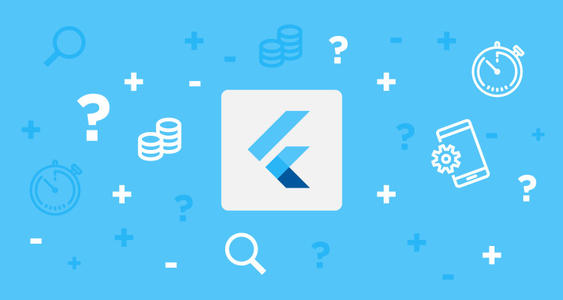 分割线是也是比较常用的组件,本文主要介绍下Divider和VerticalDiVider的使用方法。
分割线是也是比较常用的组件,本文主要介绍下Divider和VerticalDiVider的使用方法。 《康熙王朝》是一部非常优秀的电视连续剧,陈道明演的康熙是我觉得最有帝王气魄,让人意犹未尽,本文主要记录一小段非常经典的对白。
《康熙王朝》是一部非常优秀的电视连续剧,陈道明演的康熙是我觉得最有帝王气魄,让人意犹未尽,本文主要记录一小段非常经典的对白。 Python调用WPS把文档转换PDF,并把PDF转图片,首先需要安装WPS,然后利用pypiwin32把文档转化成PDF,再利用fitz、PyMuPD把PDF转化成图片
Python调用WPS把文档转换PDF,并把PDF转图片,首先需要安装WPS,然后利用pypiwin32把文档转化成PDF,再利用fitz、PyMuPD把PDF转化成图片 快速生成表格
快速生成表格 在使用Git的过程中,不想每次都输入用户名和密码去拉取代码,所以就需要保存这些信息,那么既然有保存了,就必须有清除功能。
在使用Git的过程中,不想每次都输入用户名和密码去拉取代码,所以就需要保存这些信息,那么既然有保存了,就必须有清除功能。 Docker编译镜像出现:fetch http://dl-cdn.alpinelinux.org/alpine/v3.12/main/x86_64/APKINDEX.tar.gz
ERROR: http://dl-cdn.alpinelinux.org/alpine/v3.12/main: temporary error (try again later)
WARNING: Ignoring APKINDEX.2c4ac24e.tar.gz: No such file or directory问题
Docker编译镜像出现:fetch http://dl-cdn.alpinelinux.org/alpine/v3.12/main/x86_64/APKINDEX.tar.gz
ERROR: http://dl-cdn.alpinelinux.org/alpine/v3.12/main: temporary error (try again later)
WARNING: Ignoring APKINDEX.2c4ac24e.tar.gz: No such file or directory问题 在Mac电脑中,如何对Git的用户名和密码进行修改呢?起初不懂Mac,所以整了很久,本文将记录如何对这个进行操作,以便后期使用。
在Mac电脑中,如何对Git的用户名和密码进行修改呢?起初不懂Mac,所以整了很久,本文将记录如何对这个进行操作,以便后期使用。